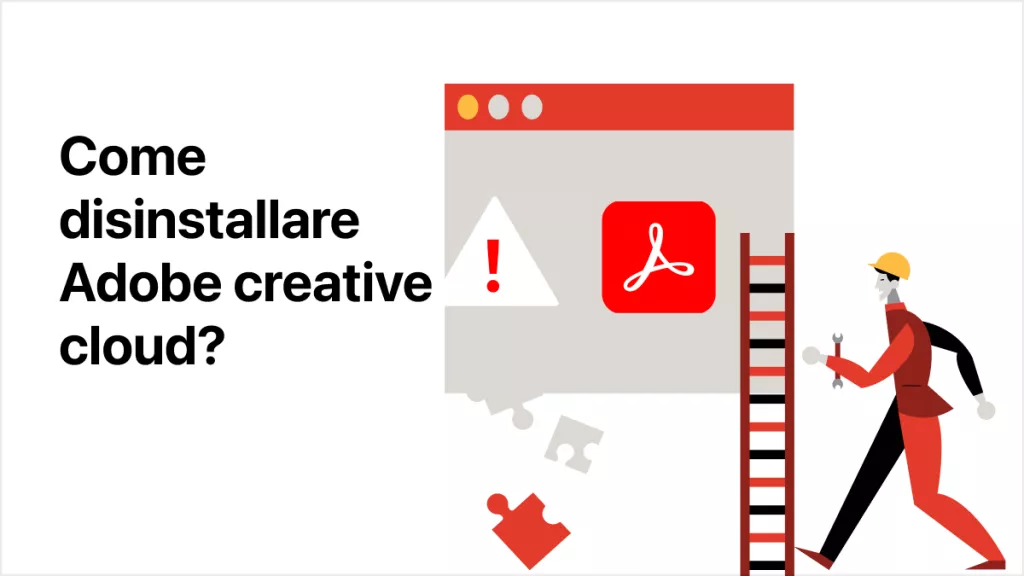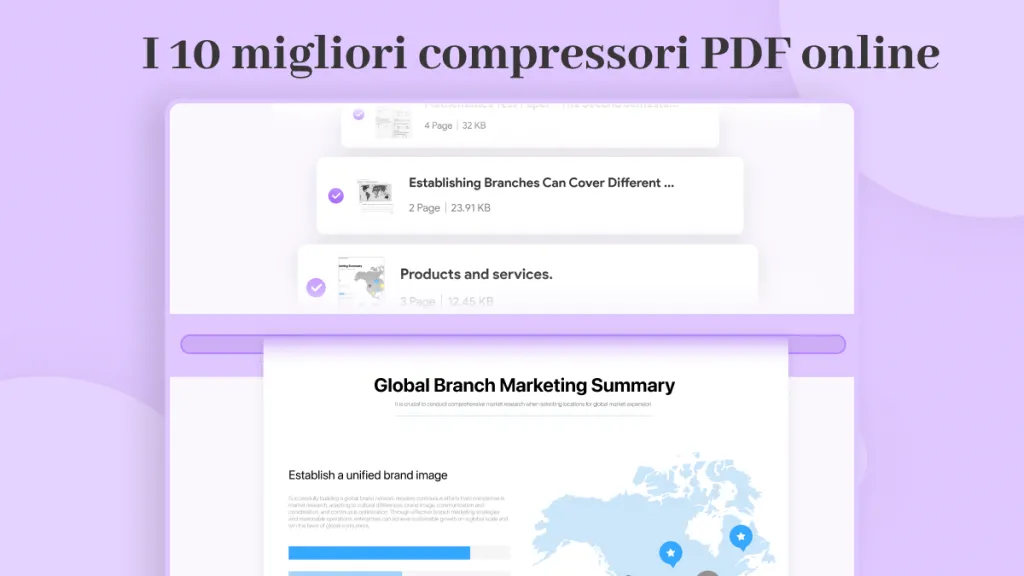Attualmente, i file PDF sono diventati una tipologia comune per le attività lavorative e lo studio. Tuttavia, con l'aumento delle dimensioni dei file, l'invio e l'archiviazione dei documenti PDF possono diventare complessi e richiedere molto tempo. Per questo motivo, comprimere i file PDF è diventata un'esigenza comune grazie ai suoi vantaggi in termini di risparmio di spazio, maggiore velocità di trasmissione e facilità di archiviazione. Tra i tanti strumenti online, Smallpdf è il preferito per la sua semplicità, facilità d'uso ed efficienza. Di seguito verrà illustrato come comprimere PDF con Smallpdf, in modo da poter condividere e archiviare i documenti in modo più comodo ed efficiente.
1. Comprimere PDF con Smallpdf
Smallpdf è una piattaforma di strumenti PDF online progettata per aiutare gli utenti a eseguire facilmente operazioni come la compressione, l'unione, la divisione, la conversione e la modifica dei PDF. Le caratteristiche di Smallpdf includono la facilità d'uso, la velocità e l'efficienza e la non necessità di installare alcun software. Gli utenti possono utilizzare Smallpdf per ridurre le dimensioni dei file, risparmiare spazio di archiviazione, migliorare l'efficienza del trasferimento dei file e la velocità di condivisione.
Segui attentamente i passaggi se desideri comprimere i PDF.
Passaggio 1: una volta aperto il sito web di Smallpdf, clicca su "Comprimi" nell'angolo in alto a sinistra.
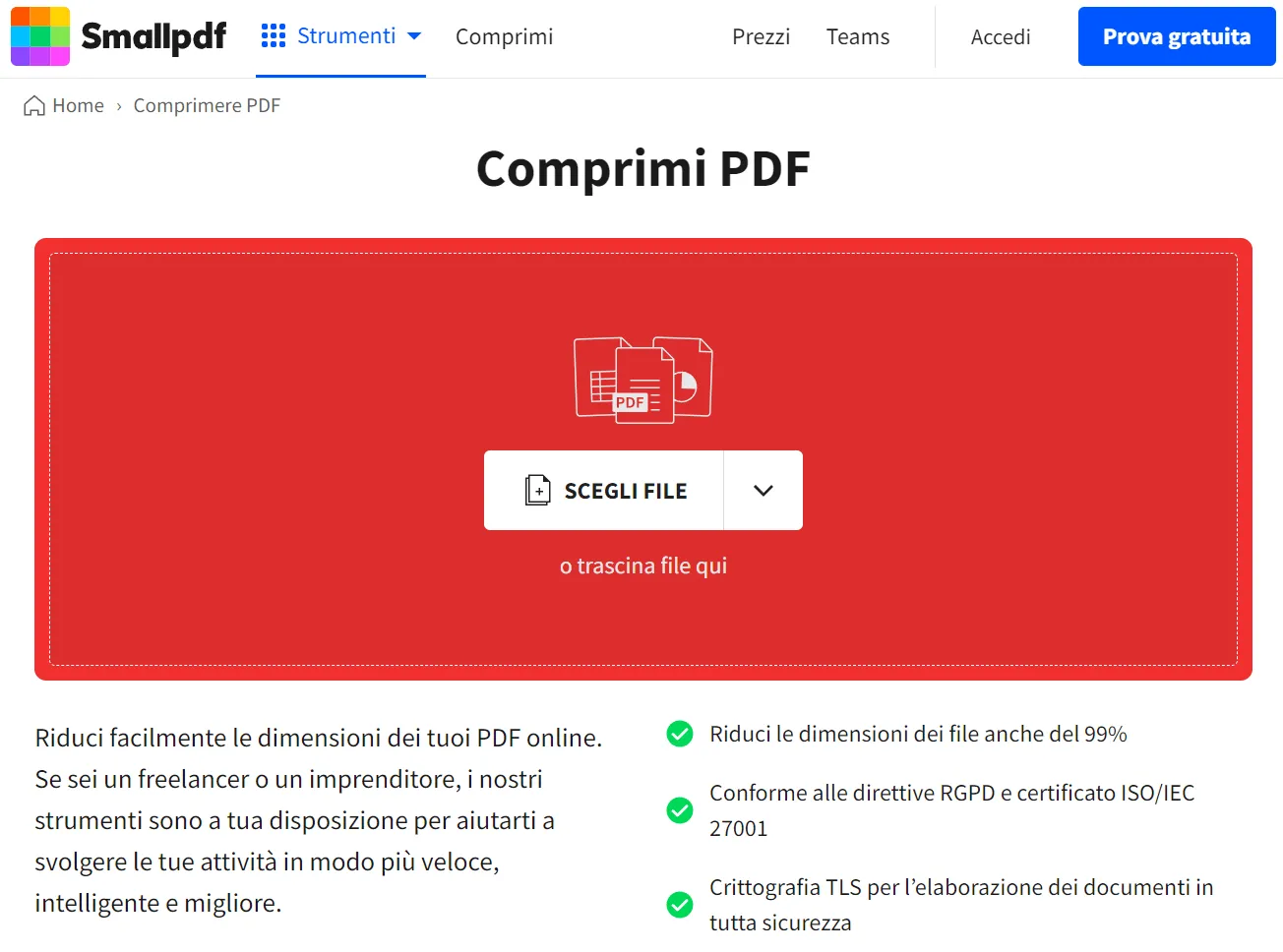
Passaggio 2: fai clic su " Scegli file" per caricare un file. Oppure trascina e rilascia il file nell'area rossa.
Passaggio 3: dopo che il caricamento dei file è completato, puoi scegliere "Base" o "Forte" a seconda delle necessità, e quindi premere il pulsante Comprimi per continuare.
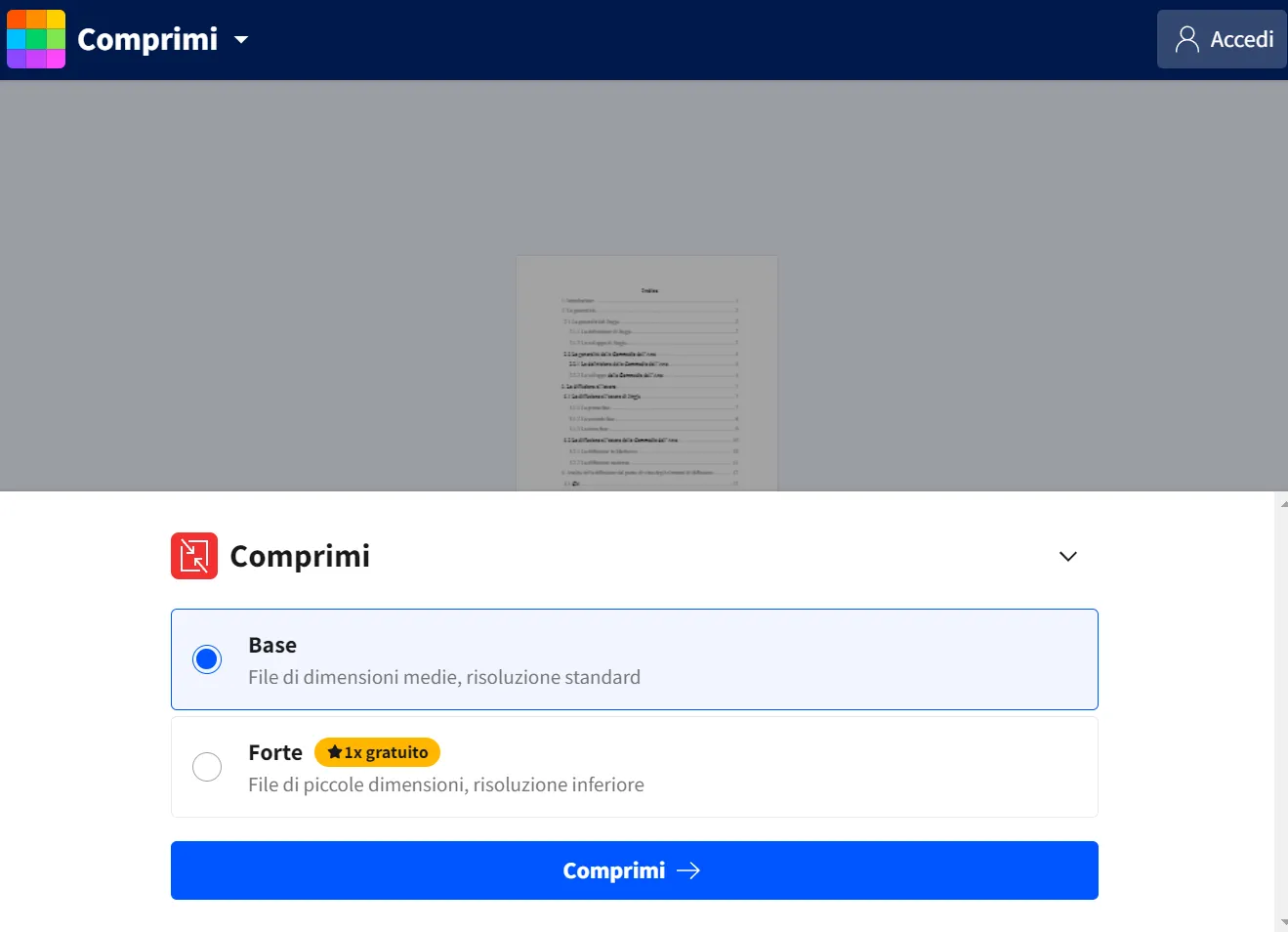
Passaggio 4: La compressione viene completata in pochi secondi da Smallpdf. Puoi scaricare il file compresso o continuare a modificarlo.
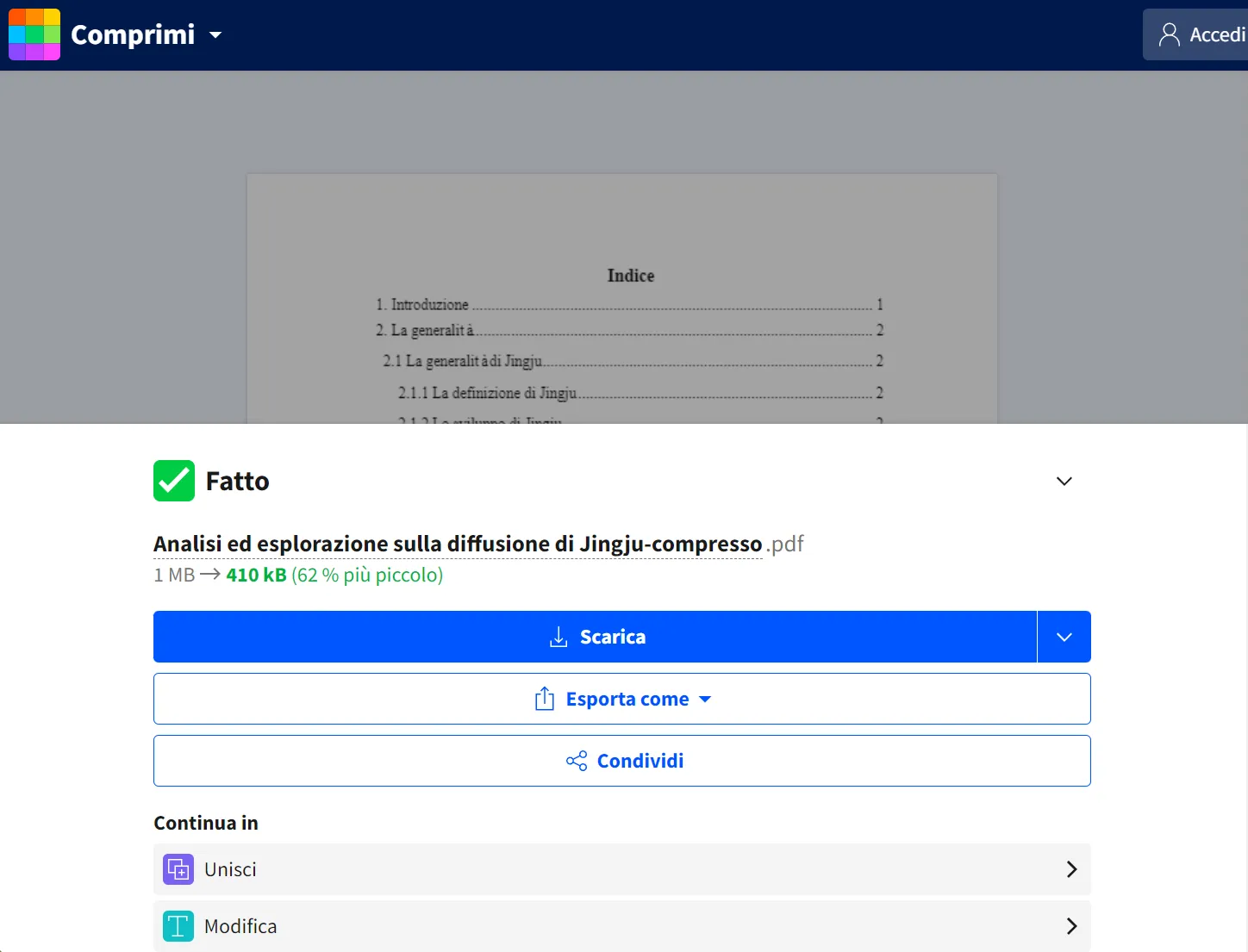
2. Vantaggi e svantaggi dell'utilizzo di Smallpdf
Il principale svantaggio dell'utilizzo dell'app Smallpdf compress è che limita la dimensione del file che carichi per eseguire attività di compressione. Se il tuo file supera la dimensione consentita, il PDF non viene importato nel suo spazio di lavoro in alcun modo. Durante la gestione di PDF più grandi, la compressione Smallpdf non è la scelta perfetta.
Un altro svantaggio nell'utilizzo di questo strumento di compressione online è che le funzionalità di sicurezza non sono affidabili fino al limite. È rischioso se si tenta di ridurre al minimo i PDF relativi a dati ufficiali vulnerabili. A volte, si verificano perdite di dati utilizzando questa app online. Il file diventa disponibile in modalità online che è molto pericolosa quando si gestiscono PDF sensibili.
3. La migliore alternativa a Smallpdf
UPDF è un potente editor di PDF che può essere utilizzato contemporaneamente su Windows, Mac, iOS e Android. Gli utenti possono utilizzare UPDF per creare, modificare, convertire, unire, dividere, comprimere PDF e così via. Scarica UPDF in sicurezza e usa le sue incredibili funzionalità gratuitamente.
Windows • macOS • iOS • Android 100% sicuro

Caratteristiche principali di UPDF:
- Modificare testo, immagini, link, filigrane, sfondi, intestazioni e piè di pagina nei PDF.
- Ruotare, estrarre, aggiungere, eliminare e ritagliare pagine PDF.
- Le capacità integrate di intelligenza artificiale consentono inoltre di tradurre, riassumere, spiegare e redigere documenti. Inoltre, UPDF fornisce anche servizi web AI, consentendo agli utenti di accedere a funzioni AI online.
- Aggiungere evidenziazioni, sottolineature, barrature, commenti, allegati, adesivi, timbri e altro ancora ai PDF.
UPDF ha molte più funzioni di quelle menzionate sopra e ora puoi sbloccare tutte le funzioni di UPDF con uno sconto del 60%.
4. Passi per comprimere PDF con UPDF
Comprimere un PDF utilizzando UPDF è altrettanto semplice, ecco una guida passo passo per aiutarti a farlo.
Passaggio 1: installa UPDF e apri il file PDF
Dopo aver aperto UPDF, nella finestra principale, clicca sul pulsante "Apri file" per importare il file PDF. Oppure trascina e rilascia il file nell'interfaccia principale.
Passaggio 2: seleziona "Salva come altro"
Fai clic su "Salva come altro" nella barra degli strumenti di destra e clicca su "Riduci dimensione file".
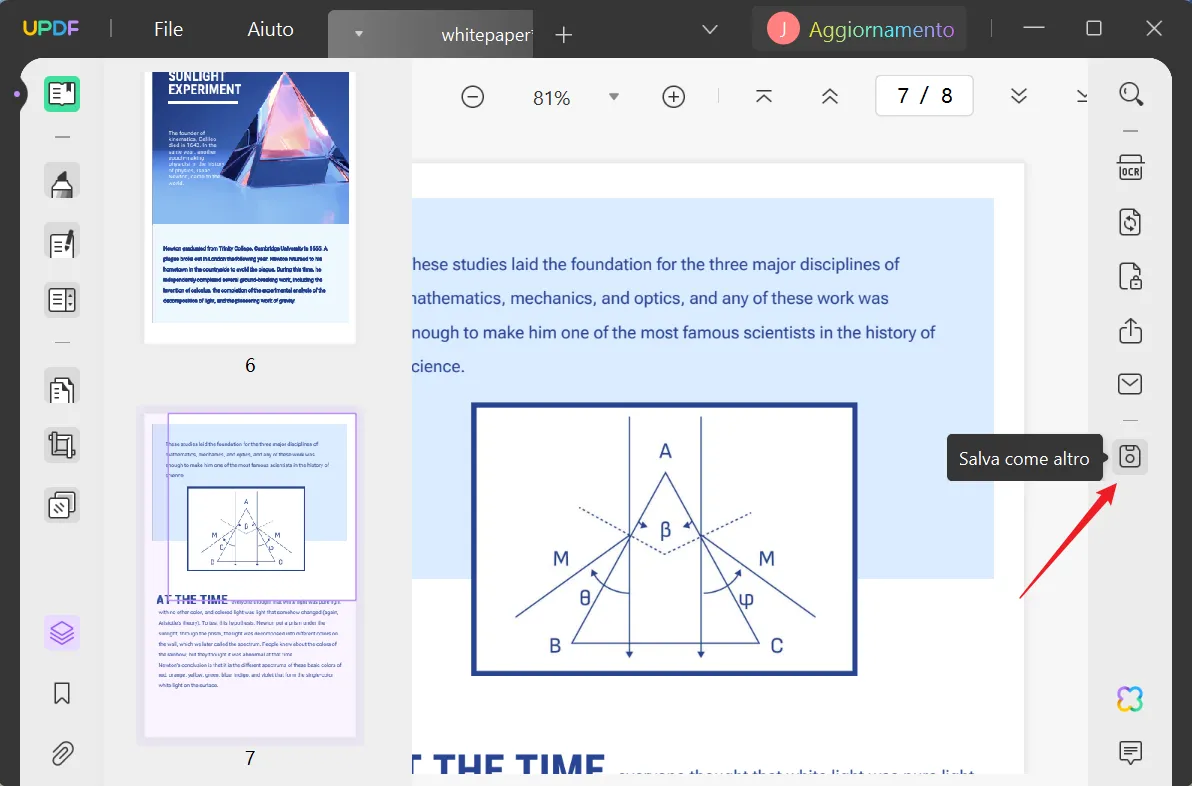
Passaggio 3: seleziona la dimensione della compressione
Scegliere la dimensione della compressione in base alle proprie esigenze.
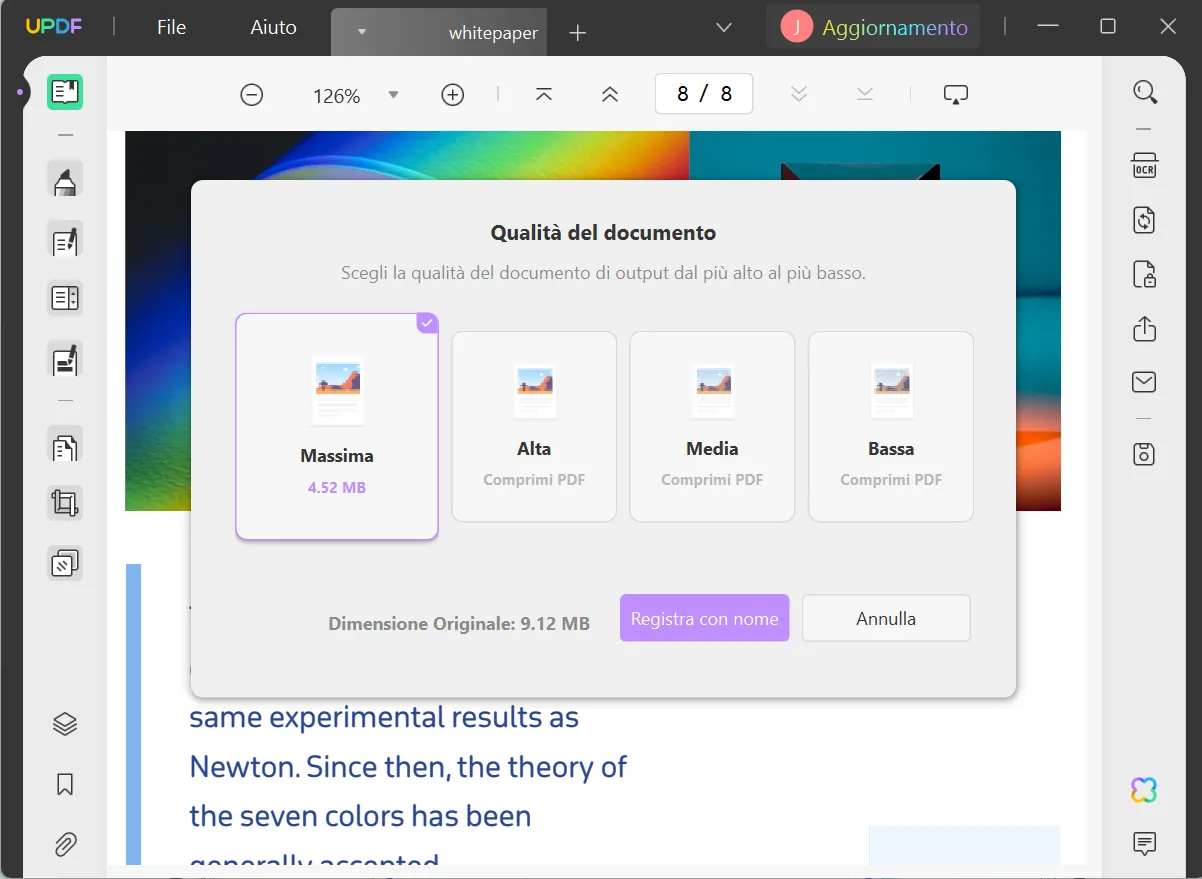
Infine, fare clic su "Regista con nome" per avviare la compressione e il salvataggio dei file.
Il processo è semplice, vero? Allora non esitate a scaricare UPDF gratuitamente!
Windows • macOS • iOS • Android 100% sicuro
5. Confronta UPDF con Smallpdf
| UPDF | Smallpdf | |
| Piattaforme | Windows, Mac, iOS ed Android | Online |
| Internet | Non è necessario connettersi a Internet per utilizzarlo. | Devi connetterti a Internet per usarlo. |
| Limite dimensione file | SÌ | NO |
| Sicurezza | Tutti i file verranno archiviati nella memoria locale e non è necessario caricare alcun documento su Internet. | Devi caricare i tuoi documenti sul sito web. |
| Stabilità | Elevata stabilità | La stabilità varia su Internet. |
Conclusione
In breve, Smallpdf è un ottimo strumento gratuito per comprimere file PDF online, ma potresti rischiare la sicurezza del file e non ottenere il livello di compressione desiderato senza acquistare la versione premium. Se preferisci avere maggiore controllo sulla compressione del PDF e hai bisogno di funzionalità aggiuntive come la conversione, la modifica e la condivisione di documenti PDF, UPDF è un'ottima soluzione conveniente ed efficiente.
Windows • macOS • iOS • Android 100% sicuro
 UPDF
UPDF
 UPDF per Windows
UPDF per Windows UPDF per Mac
UPDF per Mac UPDF per iPhone/iPad
UPDF per iPhone/iPad UPDF per Android
UPDF per Android UPDF AI Online
UPDF AI Online UPDF Sign
UPDF Sign Modifica PDF
Modifica PDF Annota PDF
Annota PDF Crea PDF
Crea PDF Modulo PDF
Modulo PDF Modifica collegamenti
Modifica collegamenti Converti PDF
Converti PDF OCR
OCR PDF a Word
PDF a Word PDF a Immagine
PDF a Immagine PDF a Excel
PDF a Excel Organizza PDF
Organizza PDF Unisci PDF
Unisci PDF Dividi PDF
Dividi PDF Ritaglia PDF
Ritaglia PDF Ruota PDF
Ruota PDF Proteggi PDF
Proteggi PDF Firma PDF
Firma PDF Redige PDF
Redige PDF Sanziona PDF
Sanziona PDF Rimuovi Sicurezza
Rimuovi Sicurezza Leggi PDF
Leggi PDF UPDF Cloud
UPDF Cloud Comprimi PDF
Comprimi PDF Stampa PDF
Stampa PDF Elaborazione Batch
Elaborazione Batch Cos'è UPDF AI
Cos'è UPDF AI Revisione di UPDF AI
Revisione di UPDF AI Guida Utente per l'Intelligenza Artificiale
Guida Utente per l'Intelligenza Artificiale FAQ su UPDF AI
FAQ su UPDF AI Riassumi PDF
Riassumi PDF Traduci PDF
Traduci PDF Chat con PDF
Chat con PDF Chat con AI
Chat con AI Chat con immagine
Chat con immagine Da PDF a Mappa mentale
Da PDF a Mappa mentale Spiega PDF
Spiega PDF Ricerca Accademica
Ricerca Accademica Ricerca Paper
Ricerca Paper Correttore AI
Correttore AI Scrittore AI
Scrittore AI Assistente Compiti AI
Assistente Compiti AI Generatore Quiz AI
Generatore Quiz AI Risolutore Matematico AI
Risolutore Matematico AI PDF a Word
PDF a Word PDF a Excel
PDF a Excel PDF a PowerPoint
PDF a PowerPoint guida utente
guida utente Trucchi UPDF
Trucchi UPDF faq
faq Recensioni UPDF
Recensioni UPDF Centro download
Centro download Blog
Blog Notizie
Notizie spec tec
spec tec Aggiornamenti
Aggiornamenti UPDF vs. Adobe Acrobat
UPDF vs. Adobe Acrobat UPDF vs. Foxit
UPDF vs. Foxit UPDF vs. PDF Expert
UPDF vs. PDF Expert